Blue Mardi Gras

Tutorial original aquí
Gracias Titoune por dejarme traducir tus tutoriales
Merci Titoune de m'avoir autorisé à traduire tes tutoriels
Tanto el tutorial como su traducción se registran regularmente en twi
Para su realización nos hará falta:
Material
Filtros
Simple / Top Left Mirror
Mehdi / Kaleidoscope 2.1
Penta.com /Jeans
Alien Skin / Eye Candy 4000 / Water drops
Puedes encontrar estos filtros aqui
Abrir los tubes, y elementos en el Psp. Duplicarlos (Shift+D) y cerrar los originales
Si quieres puedes ayudarte de la regla para situarte en la realización del tutorial
Marcador (Arrastra con el raton)

*** Nota ***
Este tutorial ha sido realizado en el sistema operativo Windows 7 (Seven)
La mayor parte de los filtros usados están importados en los Filtros Unlimited 2.
Si trabajas este tutorial con los filtros no importados, es posible que los efectos queden muy diferentes
El tutorial ha sido creado con la versión 2018 del Psp. Si usas versiones anteriores (a la X)
puede ser que el resultado difiera
1. Abrir una imagen transparente de 750 x 600 pixels
Selecciones_ Seleccionar todo
2. Activar el elemento tuile
Edición_ Copiar
Edición_ Pegar en la selección
3. Selecciones_ Modificar_ Contraer_ 35 pixels
Clic Delete en vuestro teclado
Selecciones_ Invertir
Efectos_ Complementos_ Simple / Top Left Mirror
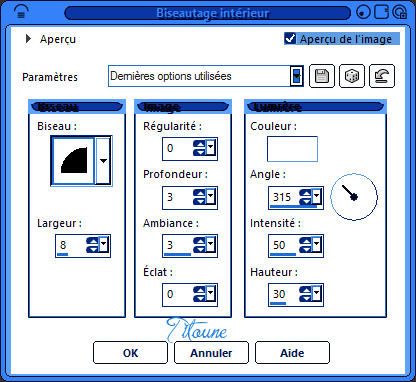
Selecciones_ Anular selección
5. Imagen_ Cambiar de tamaño_ Redimensionar al 75%
Todas las capas sin seleccionar
6. Con la ayuda de la herramienta de desplazamiento_ Colocar el marco en la parte superior izquierda
Ver captura
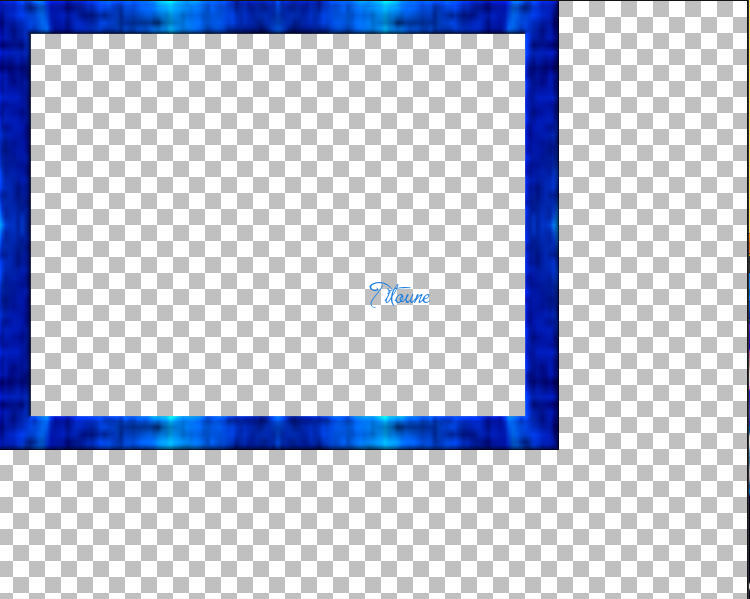
7. Efectos_ Complementos_ Mehdi / Kaleidoscope 2.1
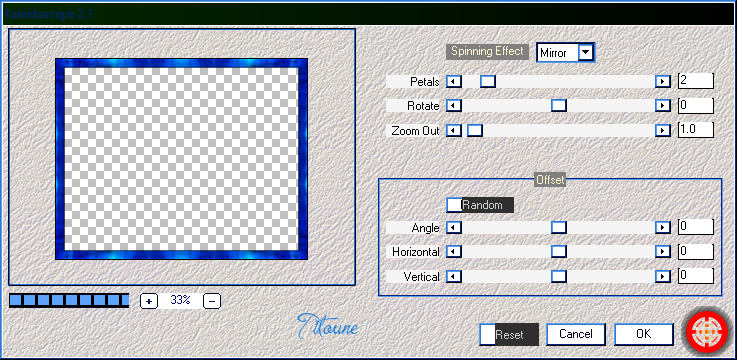
8. Imagen_ Cambiar de tamaño_ Redimensionar al 90%
Todas las capas sin seleccionar
9. Selecciones_ Seleccionar todo
Selecciones_ Flotar
Selecciones_ Fijar
10. Selecciones_ Modificar_ Seleccionar bordes de selección
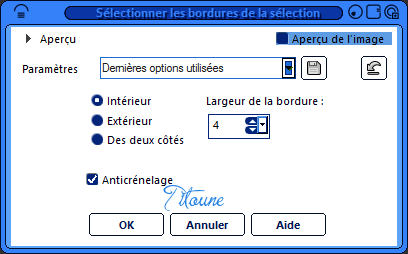
Selecciones_ Convertir selección en capa
Efectos_ Complementos_ Pent.com / Jeans
Por defecto
11. Efectos_ Efectos 3D_ Sombra
3, -3, 30, 3 Color #00027d
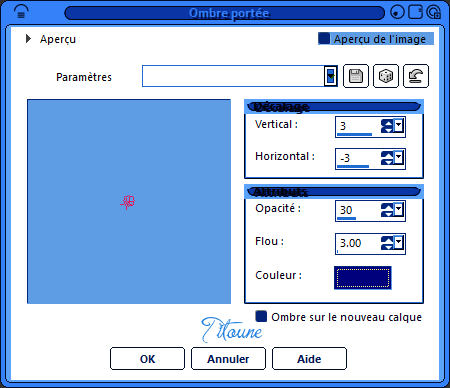
Repetir la sombra con los valores H-3 & V 3
Selecciones_ Anular selección
12. Situaros sobre la capa inmediatamente por debajo
13. Efectos_ Complementos_ Alien Skin / Eye Candy 4000 / Water drops
Color #6464ff
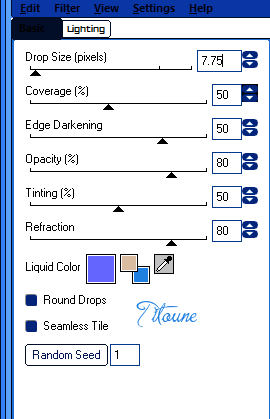
14. Capas_ Nueva capa de trama
Capas_ Organizar_ Enviar abajo
Selecciones_ Seleccionar todo
15. Activar el elemento DCD_HIA_Paper10
Edición_ Copiar
Edición_ Pegar en la selección
Selecciones_ Anular selección
Situaros sobre la capa marco (2ª partiendo de la parte superior en la pila de capas)
16. Activar la varita mágica_ Clic en la parte externa del marco
Regresar a la capa inferior en la pila de capas
Selecciones_ Convertir selección en capa
17. Efectos_ Efectos Artísticos_ Topografía

Selecciones_ Anular selección
18. Regresar a la capa superior en la pila de capas
Capas_ Fusionar hacia abajo
Los 2 elementos marco estarán fusionados de esta forma
Llamar esta capa Marco
19. Activar la varita mágica_ Clic en el centro del marco
Selecciones_ Modificar_ Expandir 8 pixels
Capas_ Nueva capa de trama
Capas_ Organizar_ Enviar abajo
20. Activar el elemento tuile2
Edición_ Copiar
Edición_ Pegar en la selección
21. Efectos_ Efectos Artísticos_ Media tinta
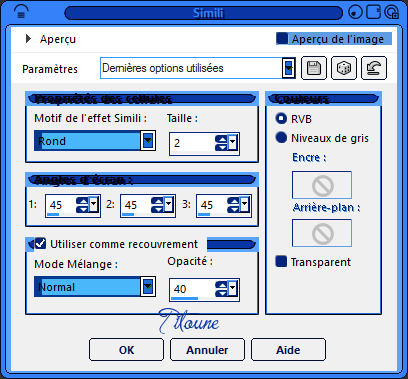
22. Capas_ Nueva capa de trama
Activar el elemento mascara-carnaval-azul-plumas
Edición_ Copiar
Edición_ Pegar en la selección
23. Imagen_ Cambiar de tamaño_ Redimensionar al 90%
Todas las capas sin seleccionar
Selecciones_ Seleccionar todo
Selecciones_ Flotar
Selecciones_ Fijar
Selecciones_ Invertir
24. Situaros sobre la capa tuile bleue inmediatamente por debajo
Selecciones_ Convertir selección en capa
25. Efectos_ Efectos 3D_ Biselado interior
Mismos valores que la vez anterior
Selecciones_ Anular selección
26. Regresar a la capa superior en la pila de capas
Activar el elemento wordart
Edición_ Copiar
Edición_ Pegar como nueva capa
Colocar en la parte inferior
Ver efecto final
Efectos_ Efectos 3D_ Sombra
Mismos valores que la vez anterior
27. Activar el elemento deco_blue_pearls
Edición_ Copiar
Edición_ Pegar como nueva capa
Colocar en la parte superior
Ver efecto final
Efectos_ Efectos 3D_ Sombra
3, -3, 30, 3 Color #00027d
28. Activar el elemento masque30
Edición_ Copiar
Edición_ Pegar como nueva capa
Colocar en la parte superior izquierda
Ver efecto final
Efectos_ Efectos 3D_ Sombra
Mismos valores que la vez anterior
29. Activar el elemento 8m0wAt1anyWz3EeSmX_1eOaEbMQ
Edición_ Copiar
Edición_ Pegar como nueva capa
Colocar en la parte superior derecha
Ver efecto final
Efectos_ Efectos 3D_ Sombra
Mismos valores que la vez anterior
30. Activar el elemento b2daf0afd6bc831d7b13b0962d5c65d1
Edición_ Copiar
Edición_ Pegar como nueva capa
Colocar en la parte inferior derecha
Ver efecto final
Efectos_ Efectos 3D_ Sombra
Mismos valores que la vez anterior
31. Activar el elemento ecfda107
Edición_ Copiar
Edición_ Pegar como nueva capa
Colocar en la parte inferior derecha
Ver efecto final
Efectos_ Efectos 3D_ Sombra
Mismos valores que la vez anterior
32. Activar el elemento pears_border_png_by_melissa_tm-d510i41
Edición_ Copiar
Edición_ Pegar como nueva capa
Colocar en la parte inferior
Ver efecto final
Efectos_ Efectos 3D_ Sombra
Mismos valores que la vez anterior
33. Situaros sobre la capa inferior en la pila de capas
Selecciones_ Seleccionar todo
Selecciones_ Modificar_ Contraer_ 5 pixels
Selecciones_ Invertir
Selecciones_ Convertir selección en capa
Efectos_ Complementos_ Penta.com / Jeans
Por defecto
34. Capas_Organizar_ Enviar arriba_ 2 veces
Efectos_ Efecto de Borde_ Realzar
Efectos_ Efectos 3D_ Biselado interior
Mismos valores que la vez anterior
Selecciones_ Anular selección
Efectos_ Efectos 3D_ Sombra
3, -3, 30, 3 Color #00027d
Repetir la sombra con los valores H-3 & V 3
35. Regresar a la capa inferior en la pila de capas
Edición_ Copiar
Selecciones_ Seleccionar todo
Imagen_ Recortar selección
36. Imagen_Tamaño del lienzo 800 x 650 pixels
Centro_ Seleccionado
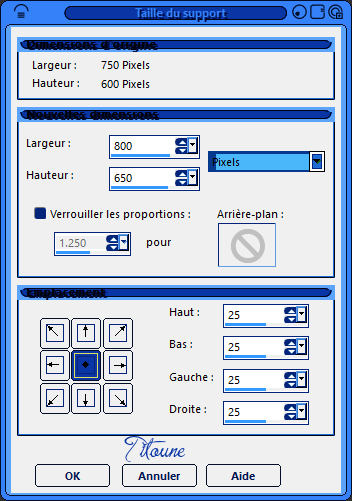
37. Capas_ Nueva capa de trama
Capas_ Organizar_ Enviar abajo
Selecciones_ Seleccionar todo
Edición_ Pegar en la selección
38. Selecciones_ Modificar_ Contraer_ 25 pixels
Selecciones_ Invertir
Selecciones_ Convertir selección en capa
38. Efectos_ Efectos Artísticos__ Topografía
Mismos valores que la vez anterior
Efectos_ Efectos 3D_ Biselado interior
Mismos valores que la vez anterior
Selecciones_ Anular selección
Efectos_ Efectos 3D_ Sombra
3, -3, 30, 3 Color #00027d
Repetir la sombra con los valores H-3 & V 3
39. Regresar a la capa superior en la pila de capas
Si no quieres animar tu trabajo
Activar el tube de vuestro gusto
Edición_ Copiar
Edición_ Pegar como nueva capa
Redimensionar si es necesario
Colocar según vuestras necesidades, o como se indica
40. Capas_ Duplicar
Capas_ Modo de capas_ Luz Débil
41. Situaros sobre la capa original
Efectos_ Efectos 3D_ Sombra
Mismos valores que la vez anterior
42. Activar el elemento Corners
Edición_ Copiar
Edición_ Pegar como nueva capa
Firmar vuestro trabajo
Si no quieres animar tu trabajo
Capas_ Fusionar visibles
Guardar en formato JPG
*** Animación ***
43. Para la animación proceder de la siguiente forma
Sobre el trabajo sin fusionar y sin el personaje
Clic derecho sobre el borde superior de nuestra imagen
Edición_ Copia Especial_ Copia fusionada
44. Abrir el programa Animation Shop
Edición_ Pegar como nueva animación
45. Clic derecho sobre esta imagen
Duplicar 2 veces, de forma que tengamos 3 imágenes
Edición_ Seleccionar todo
46. En el Animation Shop abrir la animación_ "animation_mardi_gras"
Se compone igualmente de 3 imágenes
Edición_ Seleccionar todo
Regresar a vuestro trabajo
Edición_ Pegar en la imagen seleccionada
47. Ajustar en la parte inferior izquierda
Ver el resultado
48. Lanzar la animación
Si todo es correcto y os gusta
Guardar en formato GIF
Hemos terminado nuestro trabajo
Espero que hayas disfrutado haciéndolo tanto como Titoune creándolo
Si tienes algún problema contacta con Titoune o en el correo de la web
El grupo PSP de Titoune
La Danse des Pinceaux
Titoune
Creado el 1 de febrero de 2018


